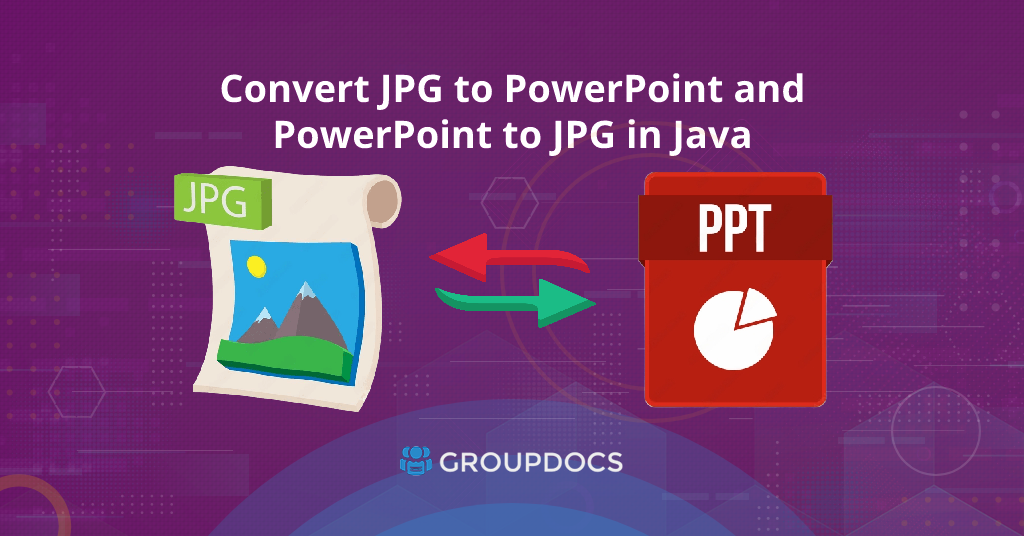
Java에서 JPG를 편집 가능한 PPT로, PPT를 JPG로 변환
경우에 따라 다른 사용자가 PowerPoint 문서의 내용을 수정하지 못하게 하거나, PowerPoint 문서의 축소판을 만들거나, 소셜 미디어의 PowerPoint 문서. 마찬가지로 각 이미지를 순서대로 표시하기 위해 이미지를 단일 PowerPoint 프레젠테이션으로 병합해야 하는 경우가 있습니다. 따라서 이 기사에서는 Java에서 JPG를 PowerPoint로, PowerPoint를 JPG로 변환하는 방법을 알려줍니다.
이 기사에서는 다음 사항을 다룰 것입니다.
- Java 이미지를 PPT로, PPT를 이미지 API로 변환 – SDK 설치
- REST API를 사용하여 Java에서 JPG를 PPT 슬라이드로 변환하는 방법
- REST API를 사용하여 Java에서 PPT 슬라이드를 JPG로 변환하는 방법
자바 이미지를 PPT로, PPT를 이미지 API로 변환 – SDK 설치
Java에서 JPG를 PPT로, PowerPoint를 JPG로 변환하려면 GroupDocs.Conversion Cloud API의 Java SDK Java SDK는 풍부한 기능을 갖춘 Java 라이브러리 이미지 이미지를 변환합니다. PPT 슬라이드로, Java 응용 프로그램에서 그 반대로. 다양한 파일 조작 및 변환 방법을 제공합니다. 이 Java 라이브러리의 간단하고 쉬운 설치 절차로 인해 이제 Java 응용 프로그램을 사진에서 PPT 변환기 및 PPT에서 이미지 변환기로 온라인으로 통합하는 것이 매우 빠릅니다.
jar 파일을 다운로드하거나 다음 Maven 구성을 따를 수 있습니다.
메이븐 저장소:
<repository>
<id>groupdocs-artifact-repository</id>
<name>GroupDocs Artifact Repository</name>
<url>https://repository.groupdocs.cloud/repo</url>
</repository>
메이븐 종속성:
<dependency>
<groupId>com.groupdocs</groupId
<artifactId>groupdocs-conversion-cloud</artifactId>
<version>23.4</version>
<scope>compile</scope>
</dependency>
언급된 단계를 따르기 전에 대시보드에서 클라이언트 ID와 암호를 가져오십시오. ID와 암호가 있으면 Java 기반 애플리케이션에 코드 스니펫을 추가합니다.
# 무료 등록 후 https://dashboard.groupdocs.cloud에서 client_id 및 client_secret을 받으십시오.
String ClientId = "xxxxxxx-xxxx-xxxx-xxxx-xxxxxxxxxxxx";
String ClientSecret = "xxxxxxxxxxxxxxxxxxxxxxxxxxxxxxx";
String MyStorage = "test-internal-storage";
Configuration configuration = new Configuration(ClientId, ClientSecret);
REST API를 사용하여 Java에서 JPG를 PPT 슬라이드로 변환하는 방법
설치 프로세스가 완료되면 프로그래밍 방식으로 JPG 파일을 PPT 형식으로 변환하는 코드 스니펫으로 이동할 수 있습니다. 아래 언급된 단계를 따르십시오.
파일 업로드
먼저 아래 제공된 코드 스니펫을 사용하여 JPG 파일을 클라우드에 업로드합니다.
package com.groupdocsdev.classes;
import com.groupdocs.cloud.conversion.api.*;
import com.groupdocs.cloud.conversion.model.*;
import com.groupdocs.cloud.conversion.model.requests.*;
import com.groupdocs.cloud.conversion.client.Configuration;
import com.groupdocs.cloud.conversion.client.ApiException;
import java.io.File;
// 자바를 사용하여 Cloud Storage에 파일 업로드
public class App {
public static void main(String[] args) {
// 변환 API의 인스턴스 만들기
FileApi apiInstance = new FileApi(configuration);
try {
File fileStream = new File("H:\\groupdocs-cloud-data\\input-sample-file.jpg");
UploadFileRequest request = new UploadFileRequest("java-testing\\input-sample-file.jpg", fileStream, MyStorage);
FilesUploadResult response = apiInstance.uploadFile(request);
System.out.println("Expected response type is FilesUploadResult: " + response.getUploaded().size());
} catch (ApiException e) {
System.err.println("Exception while calling FileApi:");
e.printStackTrace();
}
}
}
결과적으로 업로드된 JPG 파일은 클라우드 대시보드의 파일 섹션에서 사용할 수 있습니다.
Java에서 JPG를 PowerPoint 프레젠테이션으로 변환하는 방법
Java에서 프로그래밍 방식으로 JPG를 PPT 파일로 변환하려면 다음 단계와 아래에 언급된 코드 스니펫을 따르십시오.
- 먼저 ConvertApi 인스턴스를 생성합니다.
- 둘째, ConvertSettings 인스턴스를 만듭니다.
- 그런 다음 저장소 이름을 설정하고 JPG 파일 경로를 입력하십시오.
- 다음으로 PptConvertOptions 클래스의 개체를 만들어 추가 옵션을 지정합니다.
- setFromPage, setPagesCount와 같은 다양한 변환 옵션을 설정하여 문서의 특정 페이지를 변환합니다.
- 이제 출력 파일 형식을 “ppt"로 제공하십시오.
- 다음으로 출력 파일 경로를 설정합니다.
- 변환 설정을 매개변수로 사용하여 ConvertDocumentRequest 생성
- 마지막으로 ConvertApi.convertDocument() 클래스를 호출하여 파일을 PPT 형식으로 변환합니다.
다음 코드 예제는 REST API를 사용하여 Java에서 JPG를 JPG PPT 형식으로 변환하는 방법을 보여줍니다.
package com.groupdocsdev.classes;
import com.groupdocs.cloud.conversion.api.*;
import com.groupdocs.cloud.conversion.model.*;
import com.groupdocs.cloud.conversion.model.requests.*;
import com.groupdocs.cloud.conversion.client.Configuration;
import com.groupdocs.cloud.conversion.client.ApiException;
import java.util.List;
// REST API를 사용하여 Java에서 JPG를 PPT 슬라이드로 변환하는 방법.
public class App {
public static void main(String[] args) {
// 변환 API의 인스턴스 만들기
ConvertApi apiInstance = new ConvertApi(configuration);
try {
// 변환 설정 준비
ConvertSettings settings = new ConvertSettings();
settings.setStorageName(MyStorage);
settings.setFilePath("java-testing/input-sample-file.jpg");
settings.setFormat("ppt");
PptConvertOptions convertOptions = new PptConvertOptions();
convertOptions.setFromPage(1);
convertOptions.setPagesCount(1);
settings.setConvertOptions(convertOptions);
settings.setOutputPath("java-testing/output-sample-file.ppt");
// 지정된 형식으로 변환
List<StoredConvertedResult> response = apiInstance.convertDocument(new ConvertDocumentRequest(settings));
System.out.println("Document converted successfully: " + response);
} catch (ApiException e) {
System.err.println("Exception while calling Java API: ");
e.printStackTrace();
}
}
}
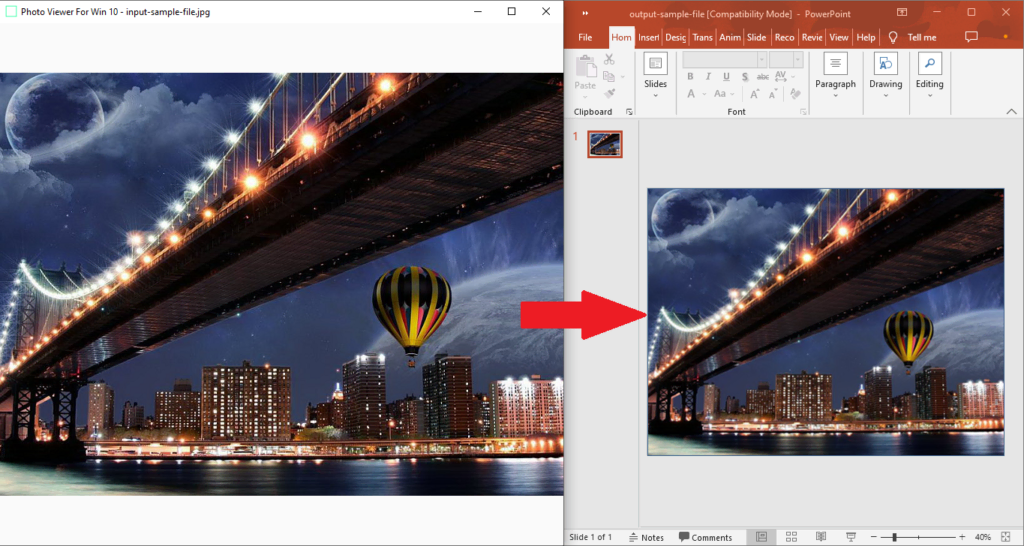
Java에서 JPG를 PowerPoint 프레젠테이션으로 변환하는 방법
변환된 파일 다운로드
위의 코드 샘플은 변환된 PPT 파일을 클라우드에 저장합니다. 다음 코드 샘플을 사용하여 다운로드할 수 있습니다.
package com.groupdocsdev.classes;
import com.groupdocs.cloud.conversion.api.*;
import com.groupdocs.cloud.conversion.model.requests.*;
import com.groupdocs.cloud.conversion.client.Configuration;
import com.groupdocs.cloud.conversion.client.ApiException;
import java.io.File;
// Java의 Cloud Storage에서 파일 다운로드
public class App {
public static void main(String[] args) {
// 변환 API의 인스턴스 만들기
FileApi apiInstance = new FileApi(configuration);
try {
DownloadFileRequest request = new DownloadFileRequest("java-testing\\output-sample-file.ppt", MyStorage, null);
File response = apiInstance.downloadFile(request);
System.err.println("Expected response type is File: " + response.length());
} catch (ApiException e) {
System.err.println("Exception while calling FileApi:");
e.printStackTrace();
}
}
}
REST API를 사용하여 Java에서 PPT 슬라이드를 JPG로 변환하는 방법
다음은 프로그래밍 방식으로 Java에서 PPT를 JPG로 변환하는 단계 및 아래에 언급된 코드 스니펫입니다.
- ConvertApi 인스턴스 초기화 및 생성
- 그런 다음 ConvertSettings 개체를 만듭니다.
- 저장소 이름 설정 및 PPT 파일 경로 입력
- 다음으로 출력 파일 형식으로 “jpg"를 설정합니다.
- 추가 옵션을 지정하기 위해 JpgConvertOptions 클래스의 객체를 생성합니다.
- setFromPage, setPagesCount와 같은 다양한 변환 옵션을 설정하여 문서의 특정 페이지를 변환합니다.
- 이제 변환 옵션 및 출력 파일 경로를 설정하십시오.
- 변환 설정을 매개변수로 사용하여 ConvertDocumentRequest 생성
- 마지막으로 ConvertApi.convertDocument()를 호출하여 문서를 JPG 형식으로 저장합니다.
다음 코드 예제는 REST API를 사용하여 PPT 파일을 Java에서 JPG 형식으로 변환하는 방법을 보여줍니다.
package com.groupdocsdev.classes;
import com.groupdocs.cloud.conversion.api.*;
import com.groupdocs.cloud.conversion.model.*;
import com.groupdocs.cloud.conversion.model.requests.*;
import com.groupdocs.cloud.conversion.client.Configuration;
import com.groupdocs.cloud.conversion.client.ApiException;
import java.util.List;
// REST API를 사용하여 Java에서 PPT 슬라이드를 JPG로 변환하는 방법.
public class App {
public static void main(String[] args) {
// 변환 API의 인스턴스 만들기
ConvertApi apiInstance = new ConvertApi(configuration);
try {
// 변환 설정 준비
ConvertSettings settings = new ConvertSettings();
settings.setStorageName(MyStorage);
settings.setFilePath("java-testing/input-sample-file.pptx");
settings.setFormat("jpg");
JpgConvertOptions convertOptions = new JpgConvertOptions();
convertOptions.setFromPage(1);
convertOptions.setPagesCount(1);
settings.setConvertOptions(convertOptions);
settings.setOutputPath("java-testing/output-sample-file.jpg");
// 지정된 형식으로 변환
List<StoredConvertedResult> response = apiInstance.convertDocument(new ConvertDocumentRequest(settings));
System.out.println("Document converted successfully: " + response);
} catch (ApiException e) {
System.err.println("Exception while calling Java API: ");
e.printStackTrace();
}
}
}
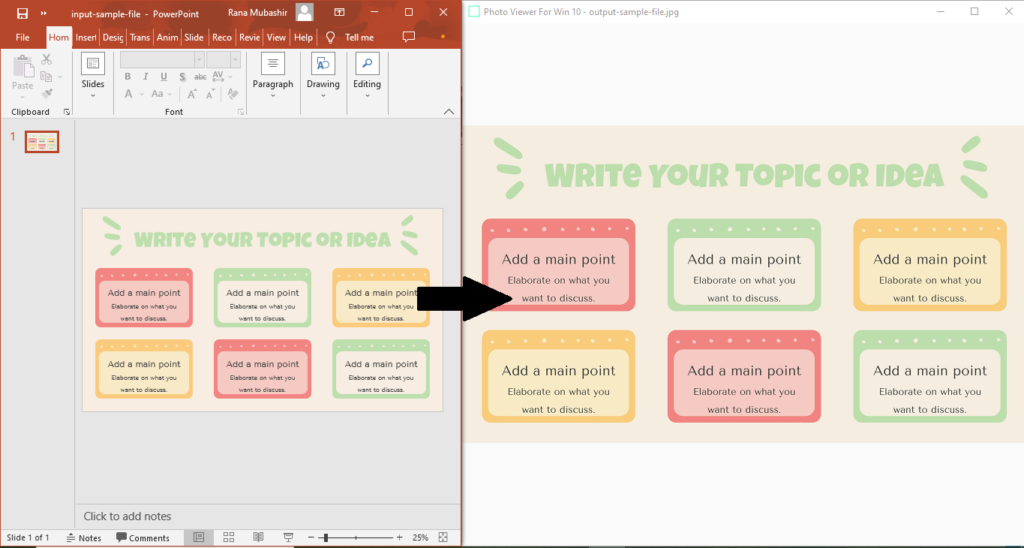
REST API를 사용하여 Java에서 PPT 슬라이드를 JPG로 변환하는 방법
마지막으로 위의 코드 샘플은 JPG 파일을 클라우드에 저장합니다. 이미 설명한 단계에 따라 파일을 업로드한 다음 변환된 파일을 클라우드 저장소에 다운로드합니다.
온라인에서 무료 PPT를 JPG로 변환
온라인에서 PPT to JPG 변환기란 무엇입니까? Groupdocs.Conversion Cloud APIs를 사용하여 개발된 다음 무료 온라인 PPT-JPG 변환기를 사용해 보십시오.
온라인 JPG to PPT 변환기 무료
무료로 JPG를 PPT 파일로 변환하는 방법? Groupdocs.Conversion Cloud API를 사용하여 개발된 다음 무료 온라인 JPG에서 PPT로의 변환기를 사용해 보십시오.
합산
여기서 이 글을 마치겠습니다. 이 블로그 게시물에서 우리는 다음을 배웠습니다.
- Java에서 프로그래밍 방식으로 JPG를 PPT로 변환하는 방법;
- 프로그래밍 방식으로 JPG를 업로드하고 클라우드에서 변환된 파일을 다운로드합니다.
- 고급 설정을 사용하여 Java에서 PPT를 JPG로 변환하는 방법;
또한 문서로 이동하거나 GitHub에서 사용할 수 있는 예제를 통해 파일 형식 변환 기능에 대해 자세히 알아볼 수 있습니다. 또한 브라우저를 통해 직접 API를 시각화하고 상호 작용할 수 있는 API 참조 섹션도 있습니다.
또한 groupdocs.cloud는 새로운 주제에 대한 다른 블로그 게시물을 작성하고 있습니다. 업데이트가 있으면 계속 연락해 주세요.
질문하기
포럼에서 질문이나 쿼리를 자유롭게 공유하십시오.
FAQ
Java에서 JPG를 PPT로 어떻게 변환합니까?
JPG를 JPG 파일로 빠르고 편리하게 변환하는 방법에 대한 Java 코드 스니펫을 배우려면 이 링크를 따르십시오.
REST API를 사용하여 JPG를 PPT 파일로 변환하는 방법은 무엇입니까?
ConvertApi의 인스턴스를 생성하고, 변환 설정 값을 설정하고, JPG를 PPT 파일로 변환하기 위해 ConvertDocumentRequest와 함께 convertDocument 메서드를 호출합니다.
온라인에서 무료로 JPG를 PPT로 변환하는 방법?
JPG에서 PPT로 무료 온라인 변환기를 사용하면 JPG를 PPT 형식으로 빠르고 쉽게 내보낼 수 있습니다. 변환이 완료되면 JPG 파일을 다운로드할 수 있습니다.
JPG를 온라인에서 무료로 PPT로 변환하는 방법은 무엇입니까?
- 무료 온라인 JPG-PPT 변환기 열기
- 파일 드롭 영역 내부를 클릭하여 JPG를 업로드하거나 JPG 파일을 끌어다 놓습니다.
- 지금 변환 버튼을 클릭하면 온라인 JPG에서 PPT로 변환 소프트웨어가 JPG를 PPT로 변환합니다.
- 출력 파일의 다운로드 링크는 JPG를 PPT 파일로 변환한 후 즉시 사용할 수 있습니다.
Windows에서 오프라인으로 JPG를 PPT로 어떻게 변환합니까?
Windows용 무료 JPG-PPT 변환기 소프트웨어를 다운로드하려면 이 링크를 방문하십시오. 이 온라인 JPG to PPT 변환기 무료 다운로드 소프트웨어를 사용하면 클릭 한 번으로 Windows에서 JPG를 PPT로 빠르게 전환할 수 있습니다.
Java에서 PPT를 JPG로 어떻게 변환합니까?
PPT를 JPG 파일로 빠르고 쉽게 변환하는 방법에 대한 Java 코드 스니펫을 배우려면 이 링크를 따르십시오.
REST API를 사용하여 PPT를 JPG 파일로 변환하는 방법은 무엇입니까?
ConvertApi의 인스턴스를 생성하고, 변환 설정 값을 설정하고, PPT를 JPG 파일로 변환하기 위해 ConvertDocumentRequest와 함께 convertDocument 메서드를 호출합니다.
온라인에서 무료로 PPT를 JPG로 변환하는 방법?
PPT에서 JPG로 무료 온라인 변환기를 사용하면 PPT를 JPG 형식으로 빠르고 쉽게 변환할 수 있습니다. 변환이 완료되면 JPG 파일을 다운로드할 수 있습니다.
온라인에서 무료로 PPT를 JPG 파일로 변환하는 방법은 무엇입니까?
- 무료 온라인 PPT-JPG 변환기 열기
- 파일 드롭 영역 내부를 클릭하여 PPT 슬라이드를 업로드하거나 PPT 파일을 끌어다 놓습니다.
- 지금 변환 버튼을 클릭하면 온라인 PPT에서 JPG로 변환 앱이 PPT를 JPG로 변환합니다.
- 출력 파일의 다운로드 링크는 데이터를 PPT에서 JPG 파일로 변경한 후 즉시 사용할 수 있습니다.
JPG 이미지 변환기 라이브러리에 PPT를 설치하는 방법은 무엇입니까?
PPT를 JPG로 변환자바 라이브러리 무료 다운로드를 설치하여 프로그래밍 방식으로 생성하고 PPT를 JPG로 변환합니다.
Windows에서 오프라인으로 PPT를 JPG로 어떻게 변환합니까?
Windows용 무료 PPT-JPG 변환기 소프트웨어를 다운로드하려면 이 링크를 방문하십시오. 이 PPT to JPG 변환기 무료 다운로드 소프트웨어를 사용하면 클릭 한 번으로 Windows에서 PPT를 JPG로 빠르게 전환할 수 있습니다.
또한보십시오
자세한 내용은 다음 문서를 참조하십시오.
- Python에서 REST API를 사용하여 Word 문서를 PDF로 변환
- Python SDK를 사용하여 PDF를 편집 가능한 Word 문서로 변환
- Ruby에서 REST API를 사용하여 온라인에서 PowerPoint PPT/PPTX 파일 병합
- Python에서 MSG 및 EML 파일을 PDF로 변환
- Python에서 XML을 CSV로, CSV를 XML로 변환
- Python에서 CSV를 JSON으로, JSON을 CSV로 변환하는 방법
- Java에서 CSV를 JSON으로, JSON을 CSV로 변환
- Python에서 EXCEL을 JSON으로, JSON을 EXCEL로 변환하는 방법
- Python에서 마크다운을 PDF로, PDF를 마크다운으로 변환
- Python에서 Word를 Markdown으로, Markdown을 Word로 변환
- REST API를 사용하여 C#에서 HTML을 PDF로 변환하는 방법
- C#에서 프로그래밍 방식으로 Word를 PDF로 변환하는 방법